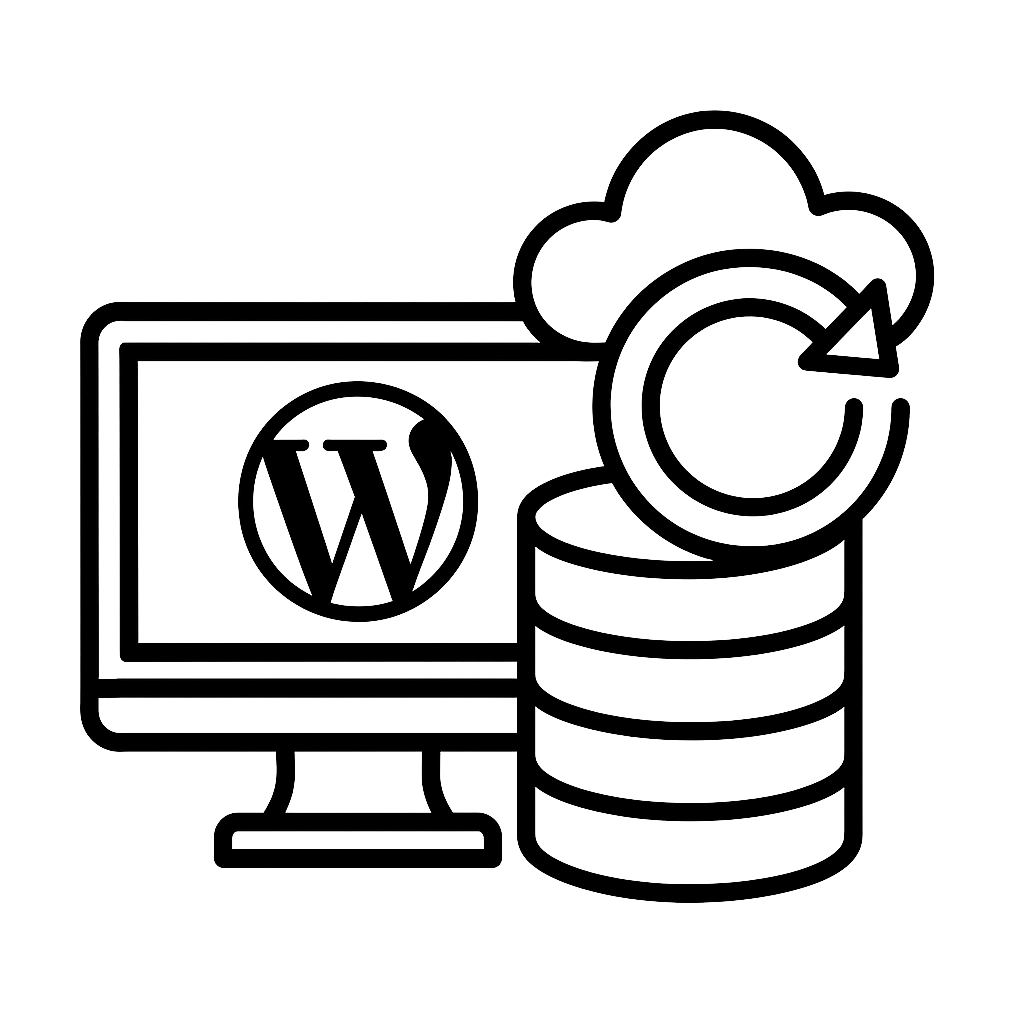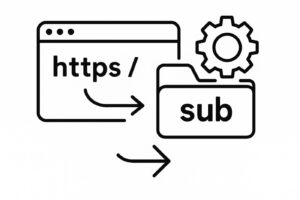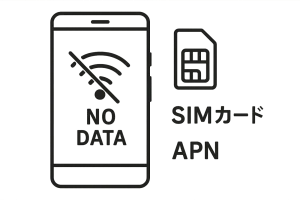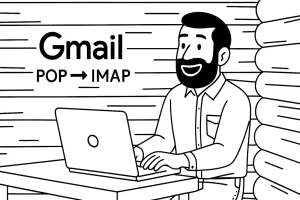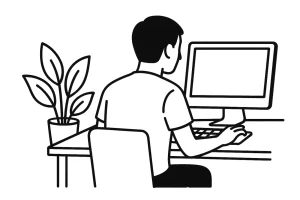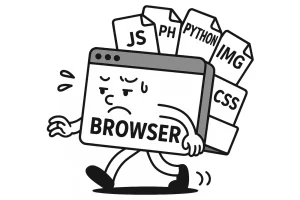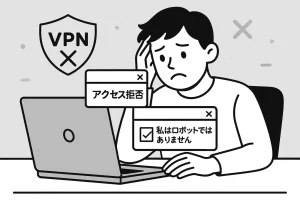はじめに
WordPress サイトは、記事や写真が積み重なってできあがった大切な資産です。しかし、サーバートラブルやハッキング、プラグイン更新失敗など、予期せぬトラブルで一瞬にして失われるリスクがあります。そこで欠かせないのが「バックアップ」。単にデータを保存するだけでなく、どうやって守り、どうやって戻すかを考えることが重要です。
バックアップの基本的な考え方
WordPress のバックアップは、以下の3点をセットで考えるのが鉄則です。
- どこに保存するか(保存先)
- どのくらいの頻度で取るか(頻度)
- どうやって戻すか(リストア手順)
また、対象は大きく分けて「データベース(記事や設定)」と「ファイル(テーマ・プラグイン・画像など)」の二つ。どちらか片方だけでは不十分です。
サーバー提供のバックアップを利用する
Xserver や ConoHa WING など多くのレンタルサーバーでは、自動バックアップ機能が用意されています。
- メリット:何もしなくても一定期間のバックアップが保存される
- デメリット:同一サーバー自体が障害を起こした場合には不安が残る
「まずはサーバー側に任せて安心感を確保する」のが第一歩です。
プラグインによるバックアップ
有名なプラグインとして UpdraftPlus、BackWPup、All-in-One WP Migration などがあります。
- クラウドストレージ(Google Drive / Dropbox など)に保存できる
- ワンクリックで復元できるシンプルさ
- 無料版でも十分利用可能
ただし、サイト容量が増えてくると途中でエラーになったり、分割数が多すぎて復元が大変になる場合があります。
大容量サイトでは WPvivid が有効
私自身が運営している「旅ログ」は、記事数や写真点数が膨大で 15GB を超える規模になっています。このようなサイトでは、一般的なプラグインでは次のような問題が起きやすいです。
バックアップが途中で失敗する。
分割ファイルが細かすぎて復元に時間がかかる。
サーバー負荷が高まる
そこで活躍しているのが WPvivid Backup Plugin です。
WPvivid のメリット
大容量でも安定:分割サイズや転送方法を柔軟に設定できる
クラウド連携:Google Drive / Dropbox / Amazon S3 などに保存可能
スケジュールバックアップ:無料版でも設定可能。自動でフルバックアップを定期的に取得できる
移行機能が強力:サイト全体をパッケージ化して別サーバーへ移行できる
Pro 版で強化できる点
増分バックアップ(差分だけを取得して高速化&容量節約)
複数スケジュール設定(例:データベースは毎日・ファイルは週1など)
マルチサイト対応や高度な転送設定
注意点
- 復元はサーバーの PHP 制限に左右されるため、事前にテストしておくと安心
手動バックアップという選択肢
- FTPで
/wp-content/をダウンロード - phpMyAdmin でデータベースをエクスポート
手動バックアップは自由度が高い反面、ヒューマンエラーのリスクや作業の手間が課題です。定期利用よりも「大規模な更新前に一時的に取得する」といった使い方が現実的です。
バックアップのベストプラクティス
- 自動化+外部保存:サーバー任せにせず、クラウドやローカルにも控えを残す
- 定期的なリストアテスト:バックアップがあっても戻せなければ意味がない
- 更新前の即時バックアップ:テーマやプラグインの更新時はスナップショットを取る
まとめ
WordPress サイトのバックアップは「保険」ではなく「未来の自分への投資」です。
サーバー機能・プラグイン・手動の組み合わせを理解し、サイト規模に合った方法を選ぶことで、不測の事態でも安心して運営を続けられます。特に大容量サイトを持つ方は、WPvivid のようなプラグインを活用して、確実に守れる仕組みを整えておくことをおすすめします。